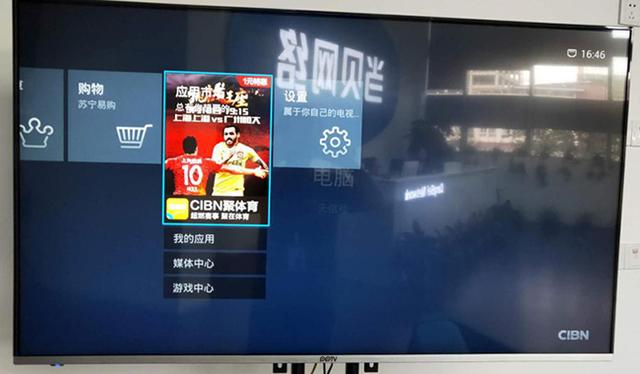怎么卸载win10英伟达显卡驱动(Win10系统英伟达显卡驱动安装失败怎么解决)
最近有使用英伟达显卡的用户询问,Win10系统无法安装英伟达显卡的驱动是怎么回事?Win10系统不能安装显卡驱动该如何解决?本文就给大家详细介绍Win10系统安装显卡驱动失败的解决方法。

1、打开设备管理器,找到没有安装驱动的设备。

2、单击右键,选择更新驱动程序,我们选择浏览计算机以查找驱动程序。

3、下一界面我们选择从计算机的设备驱动程序列表中获取。

4、 找到相应的设备,单击下一步。

5、选择从磁盘安装。

6、选择之前下载好的驱动程序的路径,单击确定。

7、单击下一步。

8、设备自动安装驱动,等待设备安装完成。

免责声明:本文仅代表文章作者的个人观点,与本站无关。其原创性、真实性以及文中陈述文字和内容未经本站证实,对本文以及其中全部或者部分内容文字的真实性、完整性和原创性本站不作任何保证或承诺,请读者仅作参考,并自行核实相关内容。文章投诉邮箱:anhduc.ph@yahoo.com